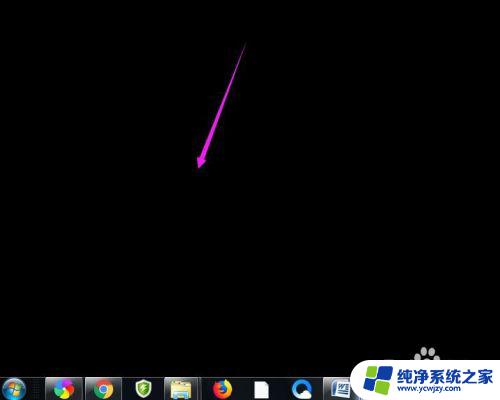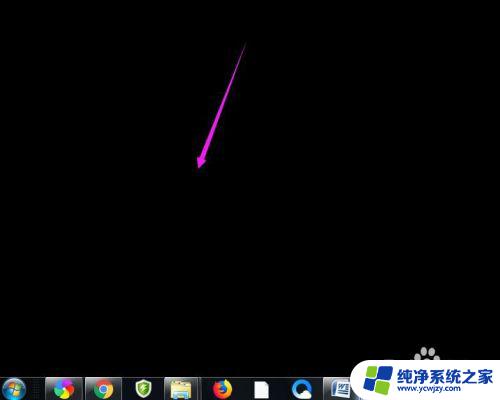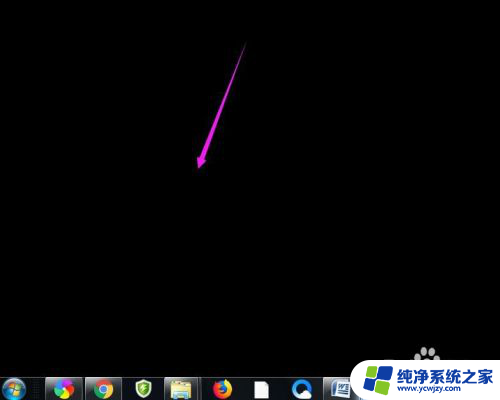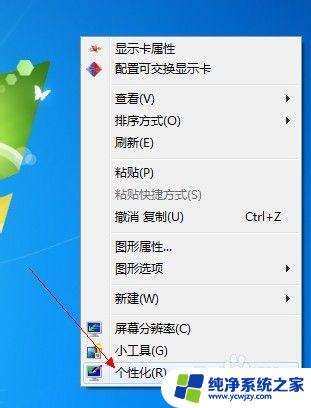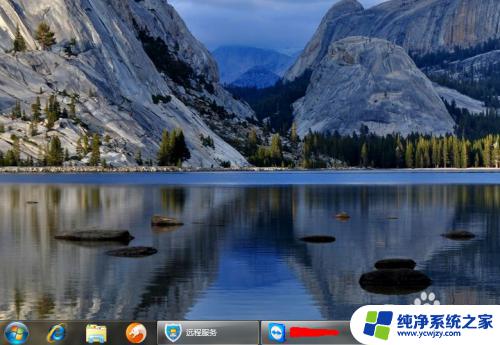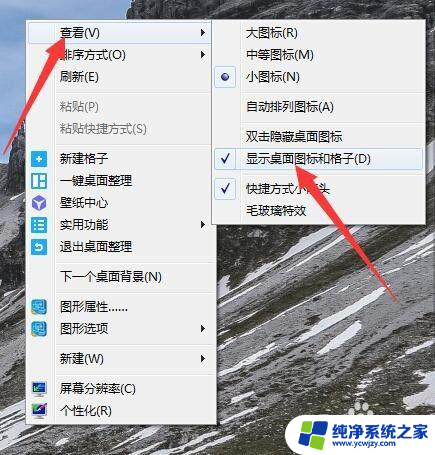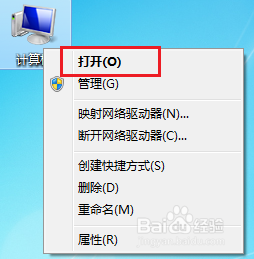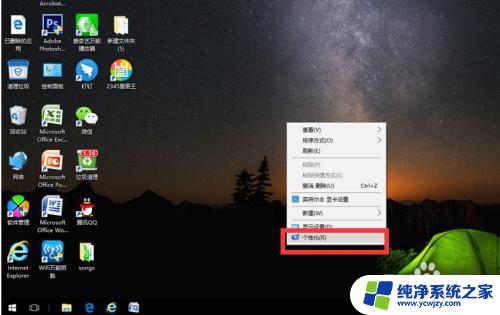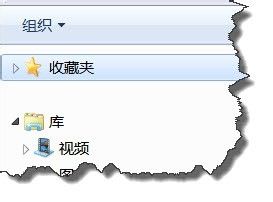win7电脑桌面东西不见了 桌面文件不见了怎么解决
win7电脑桌面东西不见了,在使用win7电脑时,有时会遇到一些突发情况,比如桌面上的东西突然不见了,甚至桌面文件也不见了,这种情况常常让人感到困惑和焦虑,因为桌面上通常存放着我们常用的文件和快捷方式。不必过于担心,因为这个问题通常是可以解决的。在本文中我们将为您提供一些解决此问题的方法和建议,帮助您恢复桌面上丢失的东西。
具体方法:
1.如果发现桌面的文件全部都不见了,千万不要着急。将鼠标放在空白的位置,点击右键。
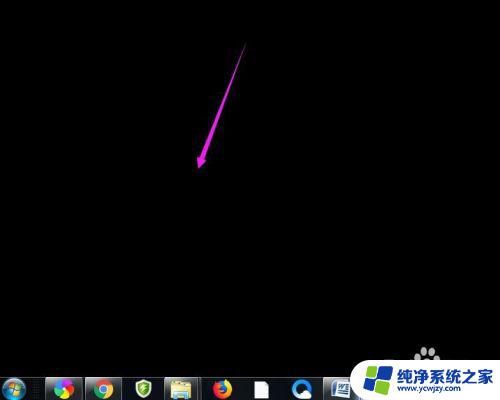
2.在弹出的菜单中,找到查看的选项,点击打开,如图所示。
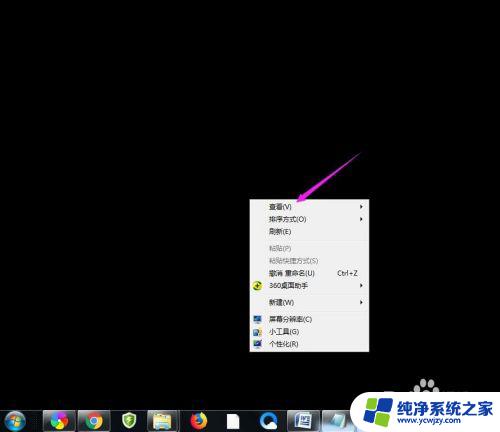
3.这时候会向右又打开一个延伸菜单,再找到【显示桌面图标】的选项。点击一下。
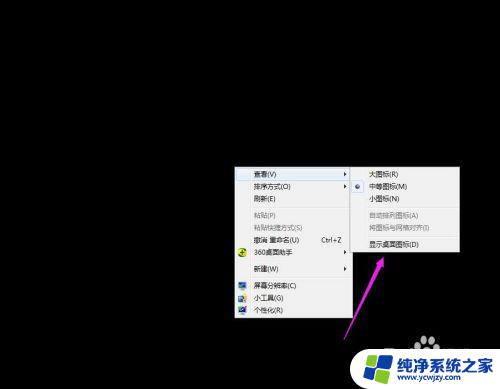
4.看一下桌面图标是不是已经回来了,如果还有问题的话。尝试进行下一步的操作。
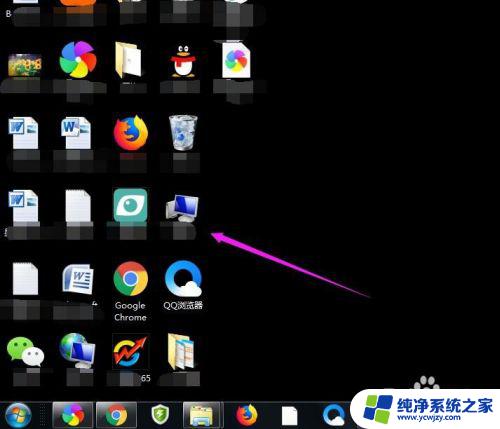
5.点击打开计算机图标,找到本地磁盘c盘,点击进去。
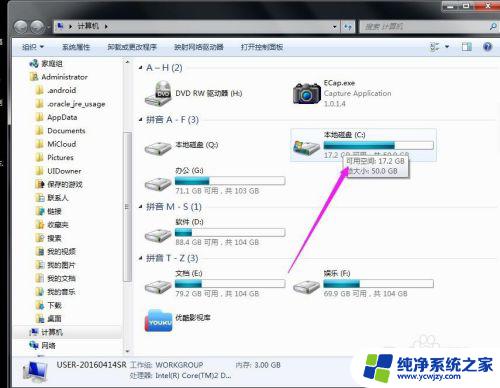
6.在c盘里,找到有Users文件夹,如图所示。
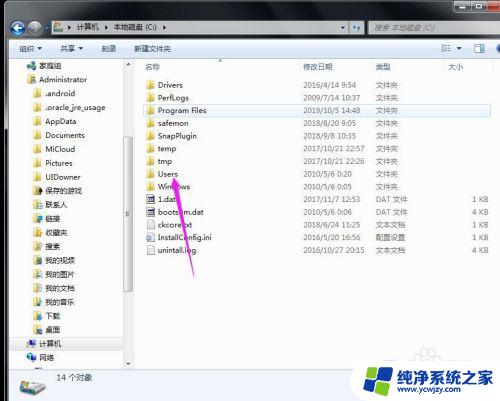
7.再找到公用的文件夹,点击打开,如图所示。
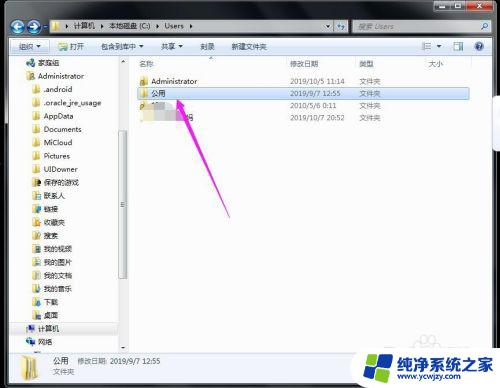
8.找到Desktop文件夹,点击打开。
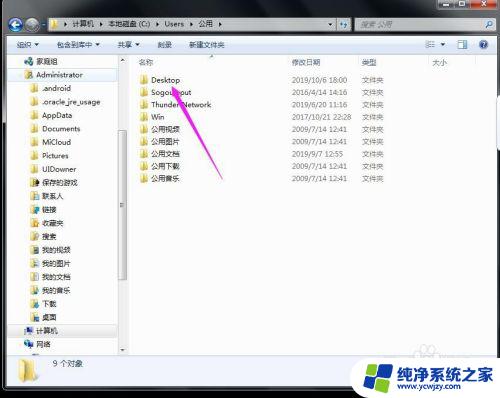
9.在这里就可以看到所有用户公用的桌面图标了。
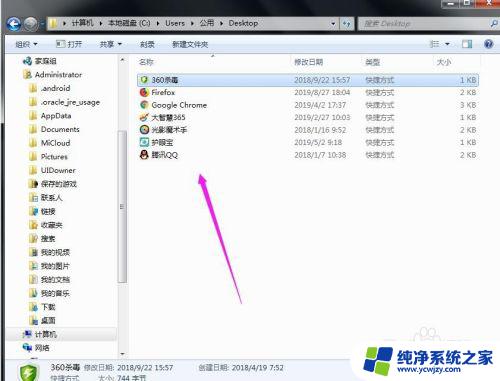
10.返回上一级菜单,再选择自己的用户名,比如选择Administrator。
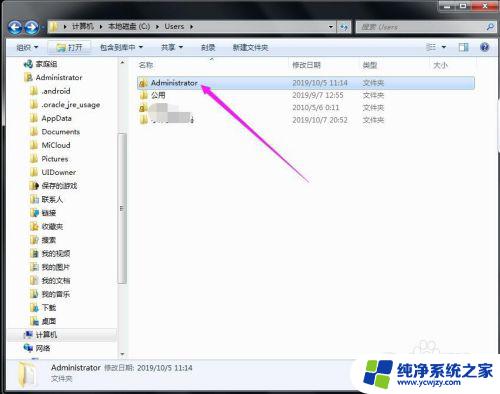
11.然后找到桌面的文件夹,点击打开,就可以看到用户的所有桌面文件了。
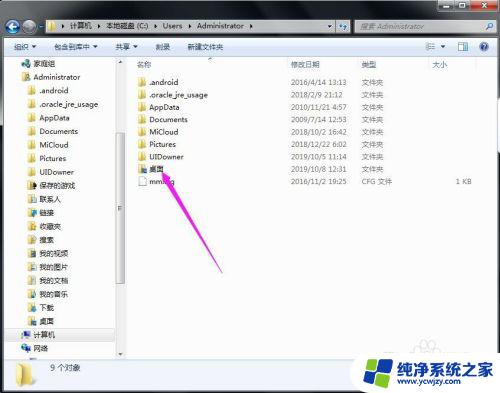
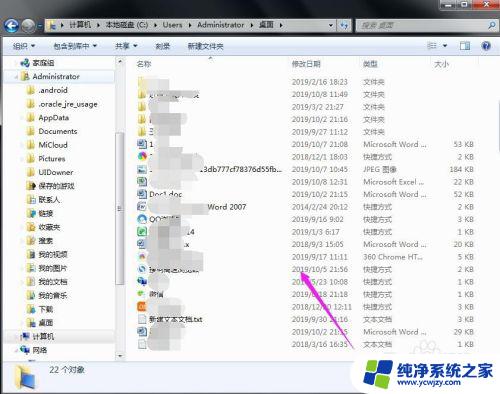
以上就是win7电脑桌面东西不见了的解决方法,如果您也碰到了同样的情况,可以参照小编的方法来处理,希望对您有所帮助。